对更新如何工作感到困惑视窗10吗?加入俱乐部。在最新版本的操作系统中,微软将一个曾经简单的操作过程变成了一个看似复杂的过程,这个过程会根据用户使用的是Windows 10 Home还是Windows 10 Pro而有所不同。因此,人们对Windows 10更新的工作原理以及如何更好地使用它有很多误解。
不像以前的Windows版本中,Windows 10不给你审核的待审批更新的选项并选择不安装它们(虽然,随后我们会看到在这片,也有少数例外情形)。相反,自动更新微软选择的日程安装。当更新可用时,Windows 10会自动下载它们,安排一个时间来重新启动电脑,然后安装上日程更新。

Windows 10会自动下载更新,并安排重启和安装的时间。
我们是来帮忙的。我们深入研究了Windows 10的更新,并为用户最迫切的问题找到了答案:你是否必须接受所有更新,你是否可以卸载现有的更新,以及如何减少一些更新使用的带宽。我们还添加了一些隐藏的额外功能,比如如果你想的话,如何停止所有更新。
请继续阅读详细信息。
更新和升级之间的区别
是一个Windows更新同样的事情作为Windows的升级?这两个词听起来几乎是相同的,但在Windows 10的世界有区别。
在微软的术语,更新修复安全问题,壁球错误,并做出到Windows比较显著的变化,通常在发动机罩。他们在周二补丁交付,每个月的第二个星期二,然后在需要的基础上。
升级,而另一方面,“安装最新的新特点,经验和能力的” Windows 10,据微软。通常情况下,一年最多升级两到三次。的首先升级到Windows 10在2015年11月。
尽管微软的更新和升级区分,该公司并不总是他们介绍给公众时遵循它自己的命名惯例。例如,当特里·迈尔森,微软的Windows和设备部门执行副总裁,关于博客十一月的Windows 10升级,他的标题是,“第一大更新的Windows 10上市。”
10的Windows更新,以及如何他们推迟
虽然这听起来起初像微软已经完全采取了更新过程的控制,你有一些选择。要看到任何更新是否已下载并计划安装,点击开始按钮,选择设置/更新和安全/ Windows更新。你会看到已经下载的时间他们定于安装任何更新。如果需要重新启动(这并不总是如此),你可以通过选择“选择重新启动的时间”,然后选择一个日期和时间更改时间。或者,您可以通过点击立即安装更新“立即重新启动。”
话虽这么说,有一种变通方法必总是更新立即规则 - 假设你有Windows专业版。在这种情况下,你可以推迟更新,并安装它们后面,而不是马上。
要做到这一点,点击开始按钮,选择设置/更新&安全/ Windows更新/高级选项,并勾选“延迟升级”旁边的复选框。When you do that, updates won't automatically download and install -- at least not immediately. According to Microsoft, the updates will eventually automatically install after "several months," although it doesn't say how many months that means.
请记住,你不能延迟的安全更新。这些安装马上你是否选择推迟更新与否。

如果您有Windows 10 Pro,您可以推迟数月的更新。
还有偷偷摸摸的,鲜为人知的解决办法,可以防止你完全安装(除重要的安全更新)Windows更新。但是,你不能做对案件逐案基础 - 你要么安装在所有的所有更新或没有。而你只能做它连接到通过Wi-Fi网络的电脑 - 如果你有一个以太网连接将无法正常工作。
要做到这一点,你需要告诉Windows 10你是在一个计量连接上——换句话说,你是根据你使用的数据量收费的。点击开始按钮,选择设置/网络和互联网/ Wi-Fi /高级选项。在出现的屏幕上,转到“Metered connection”设置,并将滑块从Off设置为On。
当你这样做时,Windows将最大限度地减少您使用的数据,以及它的方法之一是自动停止下载Windows更新。请记住,虽然,如果您连接到另一个Wi-Fi网络,你将不得不把这一设置在该网络也是如此。如果不这样做,更新将自动发生。
如果您是通过以太网连接到网络时,“计量连接”设置将不会出现,所以你不能使用该技术。
最后,专业的Windows用户可以使用企业级Windows更新业务(WUB)工具,以控制升级和更新交付的时间。
查看更新历史记录并卸载更新
虽然Windows 10将不允许您挑选和选择要安装的更新,您可以卸载导致问题的任何更新。
要做到这一点,首先看到的更新已通过单击开始按钮,然后选择设置安装了什么/更新和安全/ Windows更新/高级选项/查看更新历史记录。
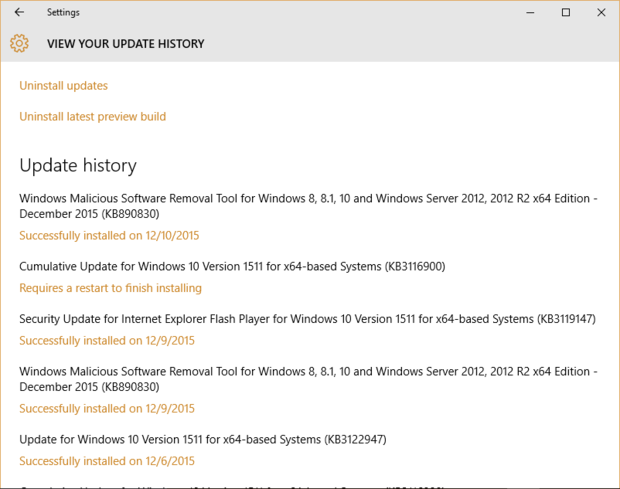
Windows 10允许你查看Windows 10更新的历史。
有关任何更新的详细信息,请单击其下方的链接,上面写着“成功安装在XX / XX / XXXX”,其中XX / XX / XXXX是日期。如果更新已被下载但尚未安装,链接将写着“需要重新启动才能完成安装。”您单击链接后,屏幕会显示有关的更新信息。

你可以获得安装在你电脑上的任何Windows 10更新的信息。
要卸载一个更新,点击屏幕顶部的“卸载更新”。在出现的屏幕上,单击要删除的更新,然后单击卸载。
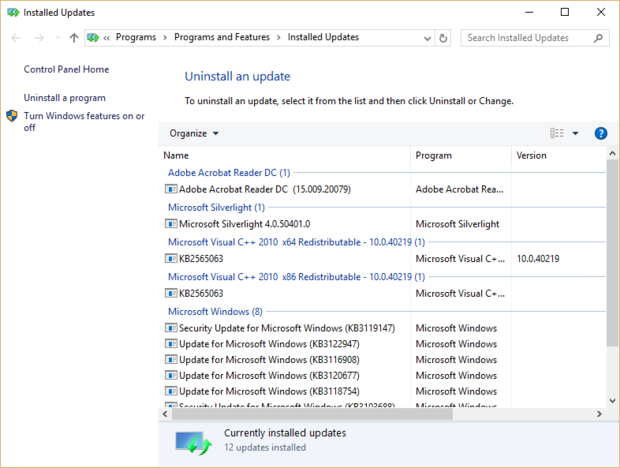
您可以卸载Windows 10更新时行为不端。
如果你想确保Windows 10将不重新安装该更新,你可以基本上从Windows Update隐藏它使用免费的微软工具。要做到这一点,去这一页,滚动向底部,点击“立即下载‘显示或隐藏更新’疑难解答程序包。”链接。安装下载,点击下一步,然后按照说明隐藏你不想重新安装此更新。
进入内部计划的快车道
你是什么样的人谁需要首先在技术知识,并希望最新的Windows版本的总发行前?如果是这样,你要成为微软的Windows内幕计划的一部分。当你这样做,你会得到其他人之前最新的Windows更新。请记住,虽然,当你这样做,你是有点豚鼠的,因为微软使用的程序,找出错误和问题的更新。
如果这件事情你想做的事,头视窗内幕页和签约。然后在你的电脑上,点击开始按钮,选择设置/更新&安全/ Windows更新/高级选项,向下滚动到“获取内部预览构建”部分,点击开始。
你会被警告,你会被测试,可能无法进行全面的测试软件。如果你仍想继续,单击下一步。
接着是警告您一个更可怕的通知“如果你想停止接收内幕预览版,你可能需要删除一切从你的电脑并重新安装Windows。”如果你仍然不害怕,点击确认。然后,您将不得不重新启动电脑。
在你的电脑重新启动后,点击开始按钮并选择设置/更新&安全/ Windows更新/高级选项。您将在“获取内部预览构建”部分看到,您现在将收到内部预览构建。

如果你想成为第一个尝试新特性的人,你可以安排接受内部预览版本。
你有收到内幕预览的选择,只要他们释放或建立他们已经测试了一段时间(但在此之前他们发布给公众)之后。微软称这些选项“快环”和“慢环。”
默认情况下,当你注册你缓慢的环上。如果你想移动到快速环,将滑块移动(你会看到它表示你当前的选择是什么,下句)的权利。如果在任何时候你想返回到慢环,将滑块移动到左侧。如果你想选择获得内幕预览版出来后,单击停止内幕预览版。从画面出现,点击“停止接收内幕预览版”,你会停止让他们从现在开始。如果你不是只想停下让他们几天,点击下拉列表,选择任何一个,三天或五天,然后单击应用。
使用点对点网络来安装更新
当涉及到更新的Windows 10,微软借用技术,从对等网络的网络应用程序,如BitTorrent的以帮助更有效地发布更新。如果你愿意,你可以告诉Windows 10,除了从微软服务器获取更新外,你还需要从其他个人电脑通过对等网络进行更新。
你为什么要这么做?如果你在一个网络上有多台Windows 10电脑,你可以节省带宽,因为更新可以从微软的服务器传送到你网络上的一台电脑,然后那台电脑可以传送更新到其他的Windows 10电脑。
要开启此功能,请单击开始按钮并选择设置/更新&安全/ Windows更新/高级选项。点击“选择如何发送更新”(大约在页面的一半)。在出现的屏幕上,移动滑块到On,然后选择“pc在我的本地网络上”。If you choose "PCs on my local network, and PCs on the Internet," the PCs on your network will get updates from other PCs on the Internet -- but your PCs will also send updates to those other PCs as well, and so you could end up using additional bandwidth.

你可以使用点对点网络来发布Windows 10的更新。
敬请期待更多
我们将详细介绍Windows 10的所有升级——例如,我们的回顾2015年11月10的Windows升级- 但不一定是全部更新。如果微软使得沿途的升级/更新政策有任何变化,我们会包括他们在这篇文章中,所以回来看看。
如果您有关于Windows 10的更新问题,让我们知道了意见,我们将尽我们所能,包括在今后的报道也是如此。
这个故事,“如何处理Windows 10升级”最初发表《计算机世界》 。






